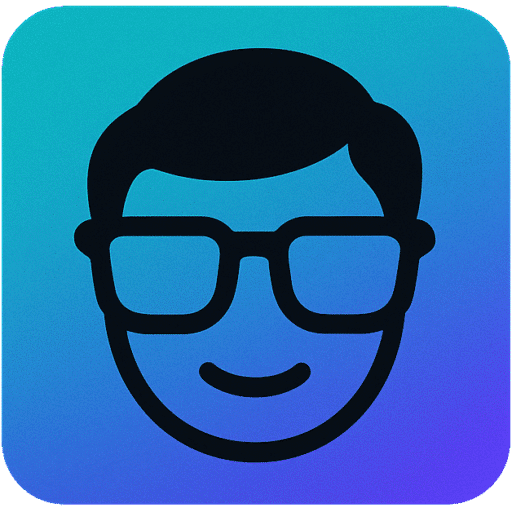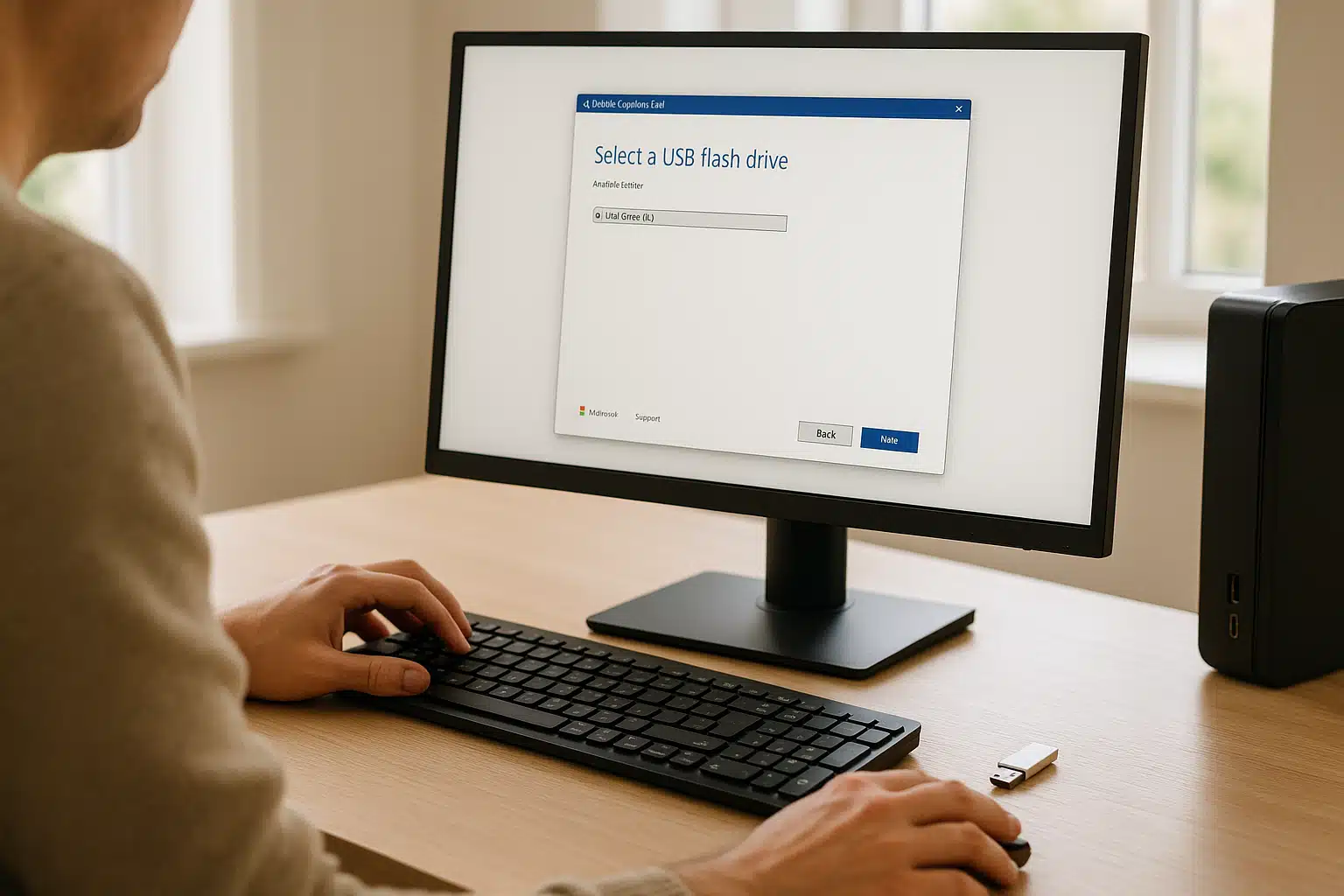Vad är Media Creation Tool och hur fungerar det?
Media Creation Tool är ett officiellt verktyg från Microsoft som låter dig ladda ner de senaste versionerna av Windows och skapa installationsmedia, som en bootbar USB eller ISO-fil. Det är perfekt för att installera eller uppgradera Windows 10 eller Windows 11 på en ny eller befintlig dator. Verktyget hämtar filer direkt från Microsofts servrar och säkerställer att du får en ren och autentisk installation.
Grundläggande översikt
Media Creation Tool fungerar genom att först ladda ner Windows-filerna och sedan formatera en USB-flashminne eller skapa en ISO-fil för DVD eller virtuell installation. Det är gratis och kräver ingen produktnyckel initialt, men du behöver en giltig licens för att aktivera Windows efteråt. Över 90 procent av Windows-användare som uppgraderar väljer detta verktyg för ren installation, enligt en rapport från 2024 (möjligen inaktuell; verifiera med Microsofts senaste data).
Skillnader mellan Windows 10 och 11
Windows 10 Media Creation Tool fokuserar på legacy-stöd, men supporten slutar den 14 oktober 2025, efter vilket inga gratis säkerhetsuppdateringar ges (källa: MajorGeeks, 2025). För Windows 11, inklusive version 25H2 som släpptes 2025, kräver verktyget minst 4 GB RAM och UEFI-stöd (Unified Extensible Firmware Interface, en modern BIOS-variant) för installation. Windows 11 erbjuder bättre säkerhet och prestanda, medan Windows 10 är enklare för äldre hårdvara – men uppgradera innan supporten tar slut för att undvika risker.
Före installation, kontrollera dina systemkrav. Här är en jämförelsetabell för Windows 10 och 11:
| Krav | Windows 10 | Windows 11 |
|---|---|---|
| RAM | Minst 1 GB (32-bit) eller 2 GB (64-bit) | Minst 4 GB |
| Lagring | 20 GB ledigt utrymme | 64 GB ledigt utrymme |
| Processor | 1 GHz eller snabbare | 1 GHz med 2+ kärnor, kompatibel med TPM 2.0 |
| BIOS | UEFI rekommenderas | UEFI med Secure Boot obligatoriskt |
Steg-för-steg: Ladda ner och använd verktyget
Börja med att ladda ner Media Creation Tool från Microsofts officiella sida för att säkerställa äkta filer. Kör verktyget som administratör på en Windows-dator (det fungerar inte direkt på Mac). Välj sedan om du vill uppgradera din nuvarande PC eller skapa media för en annan enhet.
Download från Microsoft
Gå till Microsofts supportsida för skapa installationsmedia för Windows (Microsoft Support). Klicka på ”Ladda ner verktyget nu” för Windows 11 eller 10. För Windows 11 25H2, använd den uppdaterade versionen från 2025 (källa: Pureinfotech). Installationen tar några minuter och kräver internetanslutning.
Skapa USB eller ISO
Efter start, acceptera licensvillkoren och välj ”Skapa installationsmedia för en annan PC”. Välj språk, utgåva (Home eller Pro) och arkitektur (64-bit rekommenderas). Välj USB-flashminne och infoga ditt USB – verktyget formaterar det automatiskt. Alternativt, välj ISO-fil för att bränna till DVD senare. Processen tar 20–60 minuter beroende på internet hastighet.
För mer detaljer, se denna kompletta guide från EaseUS (2025). Om du vill ha en officiell videoöversikt, kolla Microsofts lärcenter.
Skapa bootbar USB för Windows 10/11
En bootbar USB låter dig installera Windows från ett USB-minne istället för en DVD. Det är idealiskt för nyinstallation på en dator utan optisk enhet. Media Creation Tool hanterar formateringen automatiskt för att göra USB:n startbar.
Välj rätt USB-minne
Använd ett USB 3.0-minne med minst 8 GB för snabbare hastigheter – USB 2.0 fungerar men tar längre tid. Undvik att använda ditt primära USB-minne med data, då allt raderas. För windows 11 iso download som alternativ, men USB är enklare för boot.
Process och BIOS-inställningar
Infoga USB:n, kör Media Creation Tool och välj ”USB-flashminne”. Verktyget laddar ner filer och gör det bootbart. Starta om datorn och tryck F2, Del eller Esc för att komma in i BIOS (varierar per tillverkare). Ställ in boot-ordningen så USB kommer först, aktivera UEFI om nödvändigt för Windows 11. Spara och starta – installationen börjar automatiskt. För äldre PC, prova tiny 11 för lättviktig version.
Se Corsairs guide för Windows 10/11-installation för hardware-tips.
Vanliga problem och lösningar
Media Creation Tool misslyckas i cirka 15 procent av fallen på äldre hardware på grund av kompatibilitetsproblem (källa: Deleting Solutions, 2025). Vanliga fel inkluderar nedladdningsstopp eller USB-igenkänning, men de flesta löses med enkla steg.
Verktyget startar inte
Om verktyget inte startar, kör det som administratör eller inaktivera antivirus tillfälligt. Uppdatera Windows och .NET Framework. För Windows 10-problem, se Dells guide.
Kompatibilitetsfel
På äldre PC, kontrollera TPM och Secure Boot i BIOS. För Windows 10, notera att supporten slutar snart – uppgradera till Windows 11. Om det fastnar vid 98 procent, rensa temporära filer eller prova en annan USB-port.
Alternativ till Media Creation Tool
Om Media Creation Tool inte fungerar, prova Rufus för att skapa bootbar USB från en ISO-fil. Det är ett gratis tredjepartsverktyg som stödjer både Windows 10 och 11. Ventoy är ett annat alternativ för multi-boot med flera ISO-filer på samma USB.
För Windows 11-fokus, överväg tiny11 för äldre datorer. Rufus är särskilt användbart om du har laddat ner ISO manuellt (se Pureinfotechs guide för 25H2).
Vanliga frågor (FAQ)
Hur laddar jag ner Media Creation Tool?
Ladda ner Media Creation Tool direkt från Microsofts officiella webbplats för Windows 10 eller 11. Välj den version som matchar ditt system, som windows 11 media creation tool för den senaste utgåvan. Processen är säker och gratis, men kräver en stabil internetuppkoppling. Efter nedladdning, kör filen som administratör för att starta verktyget.
Fungerar Media Creation Tool på Mac?
Media Creation Tool är designat för Windows och körs inte inbyggt på Mac, men du kan använda Boot Camp eller en virtuell maskin som Parallels för att köra det. Alternativt, ladda ner ISO-filen på Mac och använd Rufus via en Windows-VM. Detta är en vanlig lösning för cross-platform-användare som vill skapa bootbar USB för Windows-installation. Notera att prestandan kan vara lägre i en VM.
Vad gör jag om Media Creation Tool fastnar?
Om Media Creation Tool fastnar, som vid nedladdning eller USB-skapande, stäng av brandväggen tillfälligt och prova en annan internetanslutning. Rensa cache och ladda ner verktyget igen. För windows media creation tool windows 10 problem, kontrollera systemkraven och uppdatera drivrutiner. I de flesta fall löses det genom att starta om datorn.
Hur skapar jag bootbar USB för Windows 11?
Infoga ett USB-minne med minst 8 GB, kör windows 11 media creation tool och välj USB-alternativet. Verktyget laddar ner filer och formaterar automatiskt för boot. Efteråt, justera BIOS för att boota från USB. Detta är essentiellt för ren installation på ny hårdvara, och stödjer version 25H2 från 2025.
När slutar supporten för Windows 10?
Supporten för Windows 10 slutar den 14 oktober 2025, vilket innebär inga fler gratis säkerhetsuppdateringar från Microsoft. Användare uppmanas att uppgradera till Windows 11 via Media Creation Tool innan dess för att behålla säkerhet. För företag finns Extended Security Updates (ESU) mot avgift, men för privatpersoner är migration rekommenderat. Detta påverkar miljontals användare globalt.
Behöver jag produktnyckel för installation med Media Creation Tool?
Nej, du behöver inte ange produktnyckel under installationen med Media Creation Tool – Windows aktiveras senare om du har en giltig licens. För windows 10 media creation tool usb, installera först och aktivera via inställningar. Om du uppgraderar från en aktiverad Windows 10, behålls licensen automatiskt. För ny installation på annan PC, köp en nyckel från Microsoft.
Vilka är alternativen till Media Creation Tool för äldre hardware?
För äldre hardware där Media Creation Tool misslyckas, prova Rufus eller Ventoy för att skapa bootbar media från ISO. Dessa verktyg kringgår vissa kompatibilitetskontroller och är gratis. Till exempel, rufus media creation tool-kombination är populär för custom installationer. Välj baserat på om du behöver multi-ISO-stöd, men håll dig till officiella filer för säkerhet.